Den Familien-PC einrichten von A bis Z
Familiengruppe einrichten
Familiengruppen sollten von einem Elternteil im eigenen Microsoft-Konto unter dem Link account.microsoft.com eingerichtet werden. Falls Sie auf der Webseite nicht bereits angemeldet sind, klicken Sie oben rechts auf der Seite auf Anmelden, geben Ihre E-Mail-Adresse und anschliessend das Passwort ein. Klicken Sie danach auf Familie verwalten oder rufen Sie via Webadresse die Internetseite family.microsoft.com auf.
Oben links auf dem Bildschirm sehen Sie allfällige bereits erfasste Familienmitglieder. Mit einem Klick auf das Plus-Symbol können Sie weitere Mitglieder hinzufügen. In einem ersten Schritt müssen Sie wählen, welche Berechtigung das neue Mitglied haben soll. Es gibt zwei Varianten:
- Organisator: Wer als Organisator erfasst wird (in der Regel die Eltern), kann die Einstellungen der Kinder ändern sowie ihre Onlineaktivitäten und den Standort überwachen.
- Mitglied: Mitglieder (in der Regel die Kinder) können Ihre digitalen Käufe nutzen, darunter auch Microsoft 365 Family (ehemals Office 365 mit Word, Excel, PowerPoint etc.).
Nun geben Sie die E-Mail-Adresse (oder die Telefonnummer) des Microsoft-Kontos des neuen Mitglieds an. Bevor Sie das Erfassen mit einem Klick auf Einladung senden abschliessen, müssen Sie eine Buchstabenfolge aus einem Bild entziffern und in ein Eingabefeld eintippen, Bild 1.
Achtung: Die E-Mail-Adresse eines Microsoft-Kontos kann nur mit einer Familiengruppe verknüpft sein. Wenn also jemand die Familiengruppe wechselt, muss er sich erst bei der einen Familie abmelden, bevor der Beitritt zur anderen möglich ist. Alternativ kann die Person ein zweites Microsoft-Konto anlegen.
Die hinzugefügte Person erhält jetzt eine Mail (oder SMS) mit der Aufforderung, die Einladung anzunehmen. Alternativ kann man direkt auf der Familienseite bei Benachrichtigungen unter Ausstehendes Mitglied auf Jetzt bestätigen klicken. Sie werden von Windows abgemeldet und die betreffende Person kann sich mit Namen und Passwort am Computer anmelden, um die Einladung anzunehmen. Im Falle eines Kinderkontos müssen sich die Eltern via Meine Eltern können sich jetzt anmelden erneut einloggen und die gesetzlichen Bestimmungen akzeptieren sowie festlegen, ob das Kind Apps von Drittanbietern nutzen darf. Danach lassen sich die im Folgenden beschriebenen Schritte ausführen.
Autor(in)
Beat
Rüdt

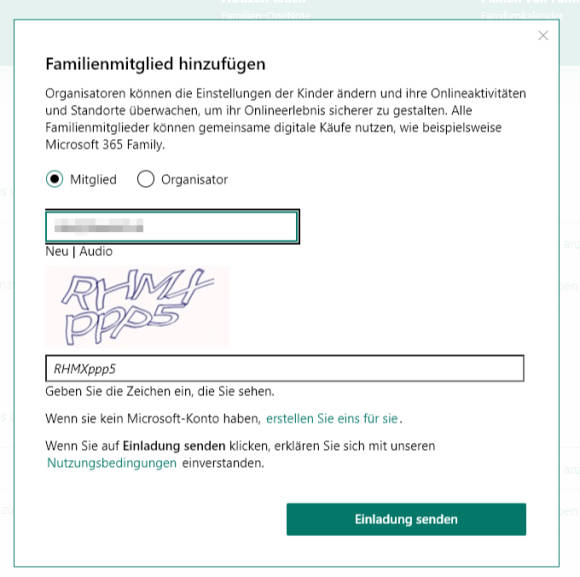





05.10.2020
05.10.2020
05.10.2020
05.10.2020
05.10.2020
05.10.2020